728x90
반응형

이동하고자 하는 버튼의 HTML 태그를 찾아줍니다.
저는 로그인 버튼을 눌러보도록 하겠습니다.
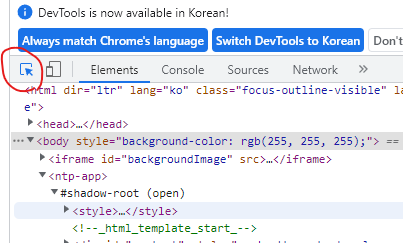
개발자 도구에서 이 버튼을 누르고 태그를 찾아보면 좀 더 수월합니다.

id 태그를 입력하는 것이 조금 더 정확합니다.

- find_element 사용법
각 element에 따라 method를 따로 사용하는 것 보다 깔끔하게 정리하기 위해 By를 사용해 봅시다.
driver.find_element(By.<속성>, '<속성 값>')으로 사용합니다. 여러 element를 찾을 경우 find_elements로 할 수 있습니다.
사용은 아래와 같이 합니다.
from selenium.webdriver.common.by import By
driver.find_element(By.XPATH, '//button[text()="Some text"]')
driver.find_element(By.XPATH, '//button')
driver.find_element(By.ID, 'loginForm')
driver.find_element(By.LINK_TEXT, 'Continue')
driver.find_element(By.PARTIAL_LINK_TEXT, 'Conti')
driver.find_element(By.NAME, 'username')
driver.find_element(By.TAG_NAME, 'h1')
driver.find_element(By.CLASS_NAME, 'content')
driver.find_element(By.CSS_SELECTOR, 'p.content')
driver.find_elements(By.ID, 'loginForm')
driver.find_elements(By.CLASS_NAME, 'content')
By 속성은 아래와 같습니다.
- ID = "id"
- XPATH = "xpath"
- LINK_TEXT = "link text"
- PARTIAL_LINK_TEXT = "partial link text"
- NAME = "name"
- TAG_NAME = "tag name"
- CLASS_NAME = "class name"
- CSS_SELECTOR = "css selector"
728x90
반응형
'python > 자동화' 카테고리의 다른 글
| [Python] 네이버 뉴스 기사 웹 크롤링 - 매크로 (0) | 2022.09.28 |
|---|---|
| [Python] 뉴스의 제목, 날짜, 본문 데이터 가져오기 - 1회성 (매크로아님) (0) | 2022.09.28 |
| [Python] 웹 자동화 (1) - 파이썬으로 웹 열기 (0) | 2022.09.28 |
| [Python] 웹 자동화를 위한 준비 - Chrome Driver 다운로드 (0) | 2022.09.28 |
| [Python] 파이썬 자동화 시작하기 (0) | 2022.09.28 |